Zusammenfassung
- Sie k?nnen Obsidian Notes über Google Drive kostenlos mit dem richtigen Setup synchronisieren.
- Es ist schnell und schmerzlos, bis auf eine Einschr?nkung (unten aufgeführt).
- Mit der Synchronisierung k?nnen Sie die vollst?ndige Kontrolle darüber erhalten, wie und wann Ihre Dateien synchronisiert werden, ohne sich auf die Cloud zu verlassen.
- Das Synchronisierungsaufbau dauert ein bisschen DIY, aber letztendlich funktioniert es.
Sie haben also Obsidian auf Ihrem Telefon und Ihrem Computer für Sie arbeiten, aber das Problem ist, dass die beiden nicht miteinander sprechen. Sie m?chten nicht zwei Ger?te tragen, um auf zwei separate Gew?lbe zuzugreifen, und Sie m?chten nicht 5 Dollar pro Monat abhusten, um Ihre Notizen auf Ger?ten auf den Vorrichtungen zu synchronisieren.
Zwei einfache M?glichkeiten, um Ihren Obsidian zu synchronisieren
Sie k?nnen Ihre Obsidian -Notizen und Bearbeitungen ohne Bezahlung synchronisieren. Hier sind Ihre beiden Optionen:
- über die Wolke synchronisieren
- Synchronisieren Sie lokal über eine Peer-to-Peer-Verbindung
So synchronisieren Sie Obsidian über Google Drive
Die bequemste M?glichkeit, Ihre Notizen auf mehreren Ger?ten auf mehreren Ger?ten zu synchronisieren, besteht darin, einen Cloud-Anbieter von Drittanbietern zu verwenden. Egal für welchen Anbieter Sie bereits verwenden oder bezahlen, sollte gut funktionieren.
Obsidian speichert Ihre Arbeiten in Ordnern und Textdateien, auf die Sie überall zugreifen und hochladen k?nnen. Es spielt also keine Rolle, ob Sie auf Google Drive, iCloud, Dropbox oder so sind. Ich werde Ihnen zeigen, wo Sie diese Dateien ein wenig finden.
Sobald Sie Ihr gesamtes Tresor hochgeladen haben (was nur ein einzelner Ordner ist), ben?tigen Sie nur eine App auf Ihrem Telefon und Ihren PC, mit dem die Synchronisierung automatisiert wird. Auf diese Weise werden in Echtzeit die ?nderungen, die Sie am Tresor vornehmen, in Echtzeit aktualisieren. Die Mainstream -Anbieter, die ich zuvor erw?hnt habe, bieten Apps für den Desktop und das Handy an, die alles für Sie behandeln. Es ist ein Set-and-Forget-System.
Die Idee ist also: Wir finden das Obsidian -Tresor auf unserer Festplatte, laden ihn in die Cloud hoch und lassen die Cloud -Apps auf unserem Telefon und PC den Rest durchführen.
Richten Sie Obsidian auf Google Drive ein
Für Android und Windows würde ich mich für Google Drive entscheiden.
Auf Ihrem PC
Auf Obsidian Desktop finden Sie den Tresornamen in der unteren Ecke. Klicken Sie auf den Namen und dann "Gew?lbe verwalten".

Klicken Sie auf diese Ecke, wenn Sie sie nicht sehen k?nnen.
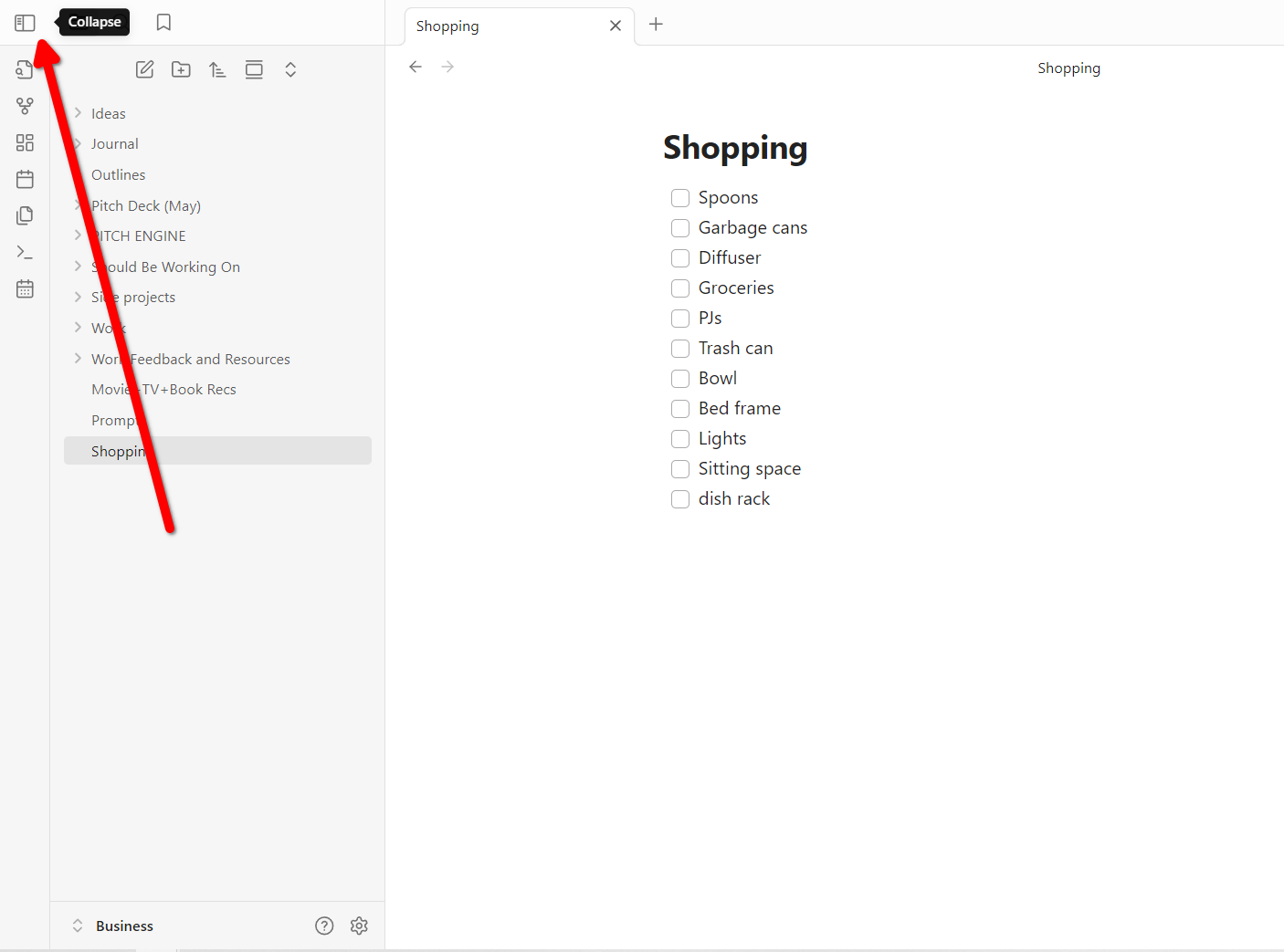
Eine Liste Ihrer Gew?lbe wird links angezeigt, zusammen mit einigen Optionen zum Verwalten Ihrer Tresors (ignorieren Sie diese vorerst). Klicken Sie auf die drei Punkte neben dem Tresornamen und klicken Sie auf "Vault im System Explorer anzeigen". Mac -Benutzer werden "Vault in Finder enthüllen". Ein Explorer -Fenster wird mit dem bereits ausgew?hlten Gew?lbeordner ge?ffnet. Beachten Sie seinen Standort.
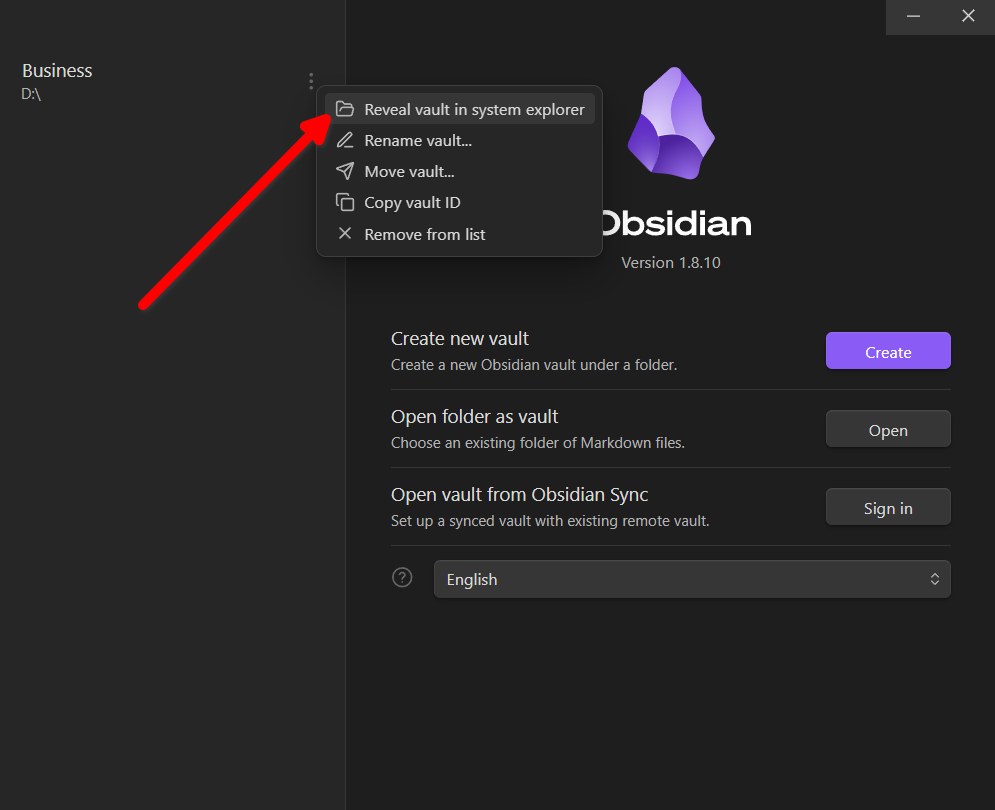
Installieren Sie die Google Drive -App auf Ihrem Computer. Laden Sie das EXE-Setup herunter, doppelklicken Sie darauf, klicken Sie auf "Installieren" und starten Sie es.

Standardm??ig versucht diese App, Abkürzungen für zuf?llige Google -Dienste auf Ihrem Desktop zu setzen, also deaktivieren Sie das Feld, um Unordnung zu vermeiden.
Klicken Sie auf "Start" und melden Sie sich in Ihrem Google -Konto an. Die App ?ffnet eine Browser -Registerkarte, auf der Sie sich anmelden k?nnen.
Melden Sie sich bei Ihrem Telefon und Ihrem PC bei demselben Google -Konto an, sonst funktioniert die Synchronisierung nicht.
Nach all dem sind wir bereit, das Obsidian -Tresor auf Google Drive hochzuladen. Klicken Sie auf "Ordner hinzufügen" und w?hlen Sie denselben Ordner, den wir früher gefunden haben. Dort laden Sie Ihr Obsidian -Tresor hoch.

Klicken Sie auf "Weiter". Und dann noch zweimal.
Die Google Drive -App bietet auch an, Ihre Fotos und Videos hochzuladen. überspringen Sie diesen Schritt und laden Sie Ihr Tresor hier nicht hoch.
Ein kleines Laufwerksymbol sollte jetzt in Ihrem Systemfach vorhanden sein. Wenn Sie darauf klicken, werden Sie feststellen, dass es besiedelt ist. Dies sind Ihre Obsidian -Notizen, die in Echtzeit hochgeladen und synchronisiert werden.
In Ihrem Windows Explorer sehen Sie auch ein brandneues Speicherantrieb, das mit dem Laufwerksymbol markiert ist. Sie k?nnen hier auf alle Ihre Ordner und Dateien zugreifen.
Auf Ihrem Telefon
In Ihrem Android -Telefon wird h?chstwahrscheinlich bereits die Google Drive -App installiert. Wenn dies nicht der Fall ist, laden Sie es einfach aus dem Play Store herunter. Melden Sie sich auch in dieser App auf demselben Konto an.
Obsidian Android l?sst Sie keine Dateien aus Ihrem Google Drive -Speicher laden. Wir müssen eine zweite App verwenden, um die lokalen Ordner zwischen der Obsidian -App und Google Drive hochzuladen und zu synchronisieren. Ich habe die App autosync zu diesem Zweck getestet, was die Aufgabe zu erledigen scheint (sie hat jedoch einige Anzeigenwand).
Mit der Android -App sollten Sie lokale Ordner genau wie die Windows -App synchronisieren, aber aus irgendeinem Grund unterstützt sie die Funktion nicht. Bitten wir Google, dies übrigens zu einer nativen Funktion in Drive zu machen.
Installieren Sie Autosync für Google Drive im Play Store und ?ffnen Sie es. Die erste Schaltfl?che verbindet die App mit Ihrem Google-Laufwerk. Mit der zweiten Schaltfl?che k?nnen Sie eine Zwei-Wege-Synchronisierung für lokale Dateien auf Ihrem Android einrichten.
Tippen Sie auf "Verbindung zum Google Drive" und melden Sie sich erneut mit demselben Google -Konto an. Es sollte "Google Drive Connected" sagen, wenn Sie fertig sind. Klicken Sie als n?chstes auf "W?hlen Sie, was zu synchronisieren" und "ein Testpaar erstellen". Die App erstellt automatisch zwei neue Ordner mit dem Namen "DeviceSyncFiles" in Ihrem lokalen Speicher und Ihrem Google Drive.
Kopieren wir den Obsidian -Tresor in diesen Ordner "deviceSyncFiles".

Wir haben jetzt alle Teile zusammen, und hier passiert die Magie. Alles, was wir tun müssen, ist, den Tresorordner aus dem Cloud -Speicher zu laden (standardm??ig wird der lokale Speicher ausgeführt).
Stellen Sie sicher, dass Sie alle Ihre Gew?lbe irgendwo gesichert haben, bevor Sie weiter fortfahren.
Auf Ihrem Desktop
Verschieben Sie zun?chst das Tresor in den Ordner "DeviceSyncFiles". Laden wir diesen Wolkengew?lbe dann auf den Obsidian -Desktop. Wir werden den Tresormanager erneut ?ffnen. In der unteren Ecke finden Sie den Namen des Tresors. Klicken Sie einmal darauf, um die Schaltfl?che "Tresors verwalten" anzuzeigen. Klicken Sie darauf. Drücken Sie nun "Ordner ?ffnen als Gew?lbe ?ffnen" und laden Sie diesmal den Ordner aus dem Cloud -Laufwerk (das Tresor, das sich im Ordner "Ger?te -Synchronisation befindet).
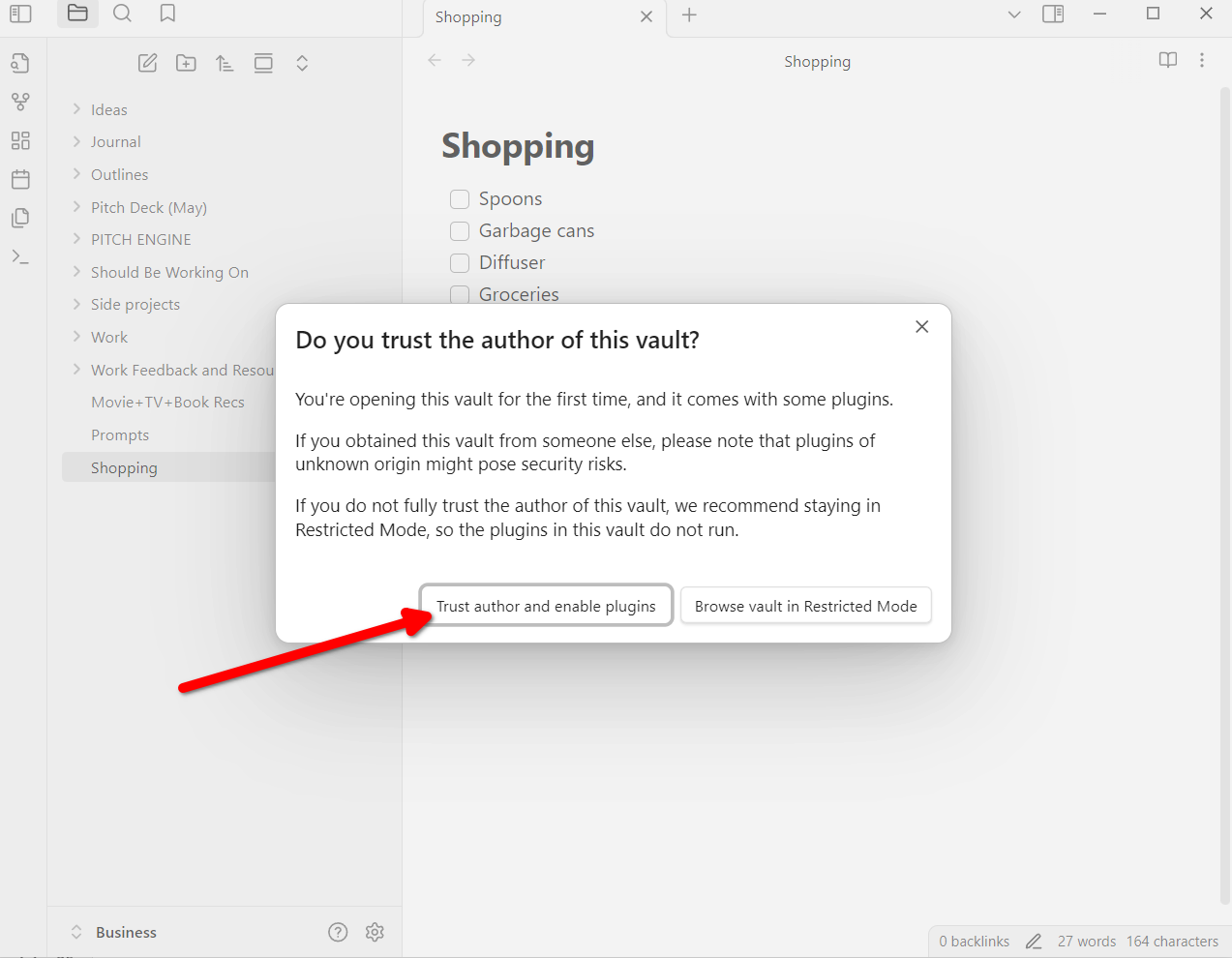
W?hlen Sie ?Vertrauensautor und Aktivieren von Plugins“, wenn Sie aufgefordert werden, und nun alle ?nderungen werden in Echtzeit synchronisieren und aktualisieren.
Auf Ihrem Telefon:
Lassen Sie uns dasselbe am Telefon tun. Tippen Sie auf den Ordner "Ordner ?ffnen Sie als Tresor" und geben Sie in den Ordner "DriveSyncfiles". Tippen Sie auf "Verwenden Sie diesen Ordner" und tippen Sie erneut auf "Vertrauensautor und Aktivieren Sie Plugins", und Sie sind fertig!
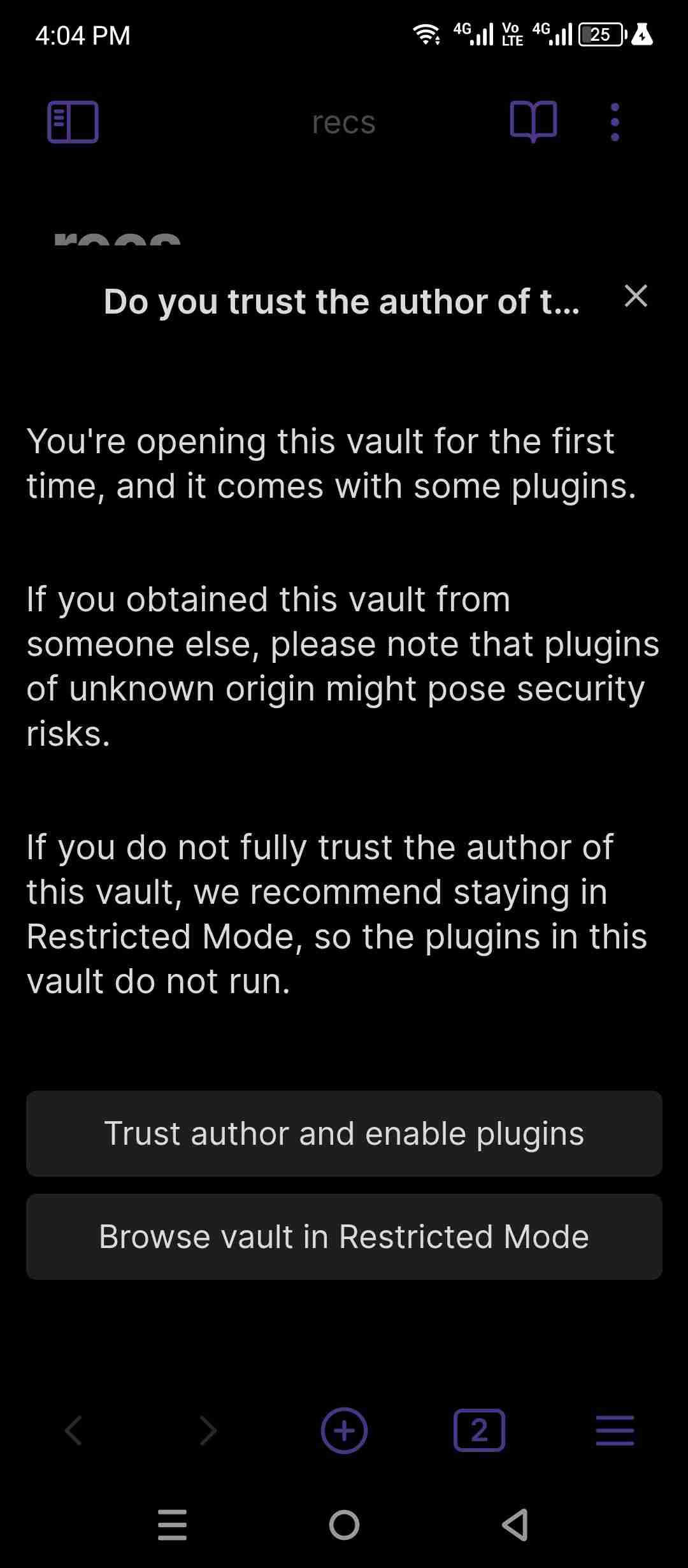
Von hier aus werden alle ?nderungen, die Sie auf der Obsidian-App auf Ihrem Telefon oder Ihrem PC vornehmen, in Echtzeit über Ihr Google Drive-Konto synchronisiert.
Obsidian -Gew?lbe sind ziemlich leicht, normalerweise nur ein paar Megabyte, sodass Sie sich keine Sorgen machen müssen, dass sie Platz einnehmen. Ein Grund, warum Sie m?glicherweise Cloud-Anbieter von Drittanbietern vermeiden m?chten, ist, dass Ihre Daten Ihre H?nde lassen. Wenn Sie nicht nur einen Verlust der Privatsph?re aus dem Cloud -Service abgeschlossen haben, verlieren Sie m?glicherweise auch Ihre gesamte Obsidian -Bibliothek. Gleiches gilt für die Versionskontrolle und Synchronisierungsfunktionen, die am Ende des Anbieters brechen.
Wenn Sie mit diesen Kompromisse in Ordnung sind, verwenden Sie auf jeden Fall Ihren bevorzugten Cloud-Service. Wenn Sie mehr Kontrolle wünschen, springen Sie zum n?chsten Abschnitt.
Desto besser (aber l?nger) Weg, um Ihren Obsidian zu synchronisieren
Sie k?nnen auch ein Peer-to-Peer-Synchronisationssystem zwischen Ihrem Telefon und Computer einrichten, das nicht auf der Cloud beruht. Synching ist dafür perfekt. Es ist ein Open-Source-Tool mit Hunderten von Mitwirkenden, die diese App aktiv entwickeln und pflegen. Es funktioniert auf jeder Plattform und Sie k?nnen auf die aktiven Community -Foren zugreifen, wenn Sie jemals auf ein Problem sto?en.
Das erste Setup wird ein bisschen Ellbogenfett ben?tigen, aber sobald es in Betrieb ist, passiert alles im Hintergrund. Stellen Sie es einfach ein und vergessen Sie es.
Auf Ihrem PC
Besuchen Sie die Syncthing -Website und schnappen Sie sich den Installateur für Ihr System. Extrahieren Sie die ZIP-Datei und doppelklicken Sie auf das Installationsprogramm, um die Synchronisierung auf Ihrem PC zu installieren.

Starten Sie es und starten Sie eine Webseite auf Ihrem Standardbrowser. Die Schnittstelle kann sich zun?chst leicht verwirrend anfühlen, aber sie ist eigentlich ziemlich einfach.
Wir beginnen damit, einen neuen Ordner zu erstellen, in dem das Obsidian-Tresor eingesetzt wurde. Ich nannte ihn "Obsidian-Vault-Syncthing" und platzierte mein Tresor mit dem Namen "Business". Die Ordneretika ist optional, beachten Sie jedoch die Ordner -ID, sie sollte auf beiden Ger?ten identisch sein. Springen Sie auf die Registerkarte Erweitert, um sicherzustellen, dass der Ordnertyp "Senden & Empfangen" besagt.

Auf Ihrem Telefon
Nehmen Sie nun Ihr Telefon ab und installieren Sie Syncthing Gabel. Es handelt sich um eine App für F-Droid und den Google Play Store. Wir werden es mit der PC -App verbinden und den Obsidian -Ordner weitergeben, den wir auf dem Speicher unseres Computers platziert haben.

Tippen Sie auf der Registerkarte "Ger?te" oben auf das Symbol "Tiny Add Devices" oben und w?hlen Sie die aufgeführte ID aus, w?hlen Sie den Ordnerspeicherort, an dem die vom PC akzeptierten Dateien gespeichert sind, und tippen Sie auf das Checkmark, um die Erg?nzung zu best?tigen. Ihr Computer sollte online auf der Registerkarte Ger?te angezeigt werden.
Auf Ihrem PC und Ihrem Telefon
Nachdem Ihr Telefon und Ihr PC verbunden sind, senden wir den Obsidian -Gew?lbe über. Klicken Sie auf die Schaltfl?che Bearbeiten und springen Sie zur Registerkarte Freigabe und überprüfen Sie den Namen Ihres Telefons.

Nehmen Sie Ihr Telefon erneut ab und nehmen Sie die Anfrage an, die Ihr PC zum übertragen der Datei gesendet hat. Ziehen Sie den Benachrichtigungsschatten ab und tippen Sie auf "Akzeptieren".

Der Obsidian -Ordner sollte in Ihrer Synchronisierungstelefon -App angezeigt und im Speicher Ihres Telefons verfügbar sein. Sobald sich das eingeleitet hat, laden Sie einfach Ihr Obsidian -Gew?lbe aus diesem bestimmten Ordner.

Dort haben Sie es: Ein plattformübergreifendes Notizensynchronisationssystem, das vollst?ndig auf einem Peer-to-Peer-Netzwerk erstellt wurde.
Es braucht einen kleinen DIY-Geist, aber dieses Synchronisierungsaufbau ist für eine Synchronisierungsl?sung für keine kostengünstigen Notizen fantastisch. Es k?nnte sogar für Ihre anderen Notizen-Apps funktionieren, die auf Markdown-Dateien oder lokalem Speicher beruhen. Wenn Sie regelm??ig Dateien zwischen Ihrem Telefon und dem PC übertragen, ist diese L?sung viel besser als eine E -Mail an sich selbst. Für ein einfacheres (und weniger schwungvolles) System k?nnen Sie mit der Google Drive -L?sung nichts falsch machen. Der einzige Punkt der Reibung, den ich fand, war die Unf?higkeit der Google Drive -App, lokale Dateien mit Google -Servern zu synchronisieren. Wenn Sie sich auf eine App von Drittanbietern verlassen, nimmt dies einen Teil des Coolness-Faktors weg. Trotzdem wird es zur Not funktionieren.
Das obige ist der detaillierte Inhalt vonSo synchronisieren Sie Obsidian -Notizen kostenlos. Für weitere Informationen folgen Sie bitte anderen verwandten Artikeln auf der PHP chinesischen Website!

Hei?e KI -Werkzeuge

Undress AI Tool
Ausziehbilder kostenlos

Undresser.AI Undress
KI-gestützte App zum Erstellen realistischer Aktfotos

AI Clothes Remover
Online-KI-Tool zum Entfernen von Kleidung aus Fotos.

Clothoff.io
KI-Kleiderentferner

Video Face Swap
Tauschen Sie Gesichter in jedem Video mühelos mit unserem v?llig kostenlosen KI-Gesichtstausch-Tool aus!

Hei?er Artikel

Hei?e Werkzeuge

Notepad++7.3.1
Einfach zu bedienender und kostenloser Code-Editor

SublimeText3 chinesische Version
Chinesische Version, sehr einfach zu bedienen

Senden Sie Studio 13.0.1
Leistungsstarke integrierte PHP-Entwicklungsumgebung

Dreamweaver CS6
Visuelle Webentwicklungstools

SublimeText3 Mac-Version
Codebearbeitungssoftware auf Gottesniveau (SublimeText3)
 Hier, wenn Ihr OnePlus Android 16 erh?lt (Oxygenos 16)
Jul 15, 2025 am 01:30 AM
Hier, wenn Ihr OnePlus Android 16 erh?lt (Oxygenos 16)
Jul 15, 2025 am 01:30 AM
Google hat im Januar 2025 die erste Android 16 Beta ver?ffentlicht, die mit ?nderungen und unz?hligen neuen Funktionen gefüllt ist. Ein ?hnliches Update ist bald für Ihr OnePlus -Telefon in Form von Oxygenos 16 statt
 AT & T hat einen neuen Plan, um SIM -Tausch und Betrug zu verhindern
Jul 07, 2025 pm 12:23 PM
AT & T hat einen neuen Plan, um SIM -Tausch und Betrug zu verhindern
Jul 07, 2025 pm 12:23 PM
Zusammenfassung Die neue Kontosperrfunktion von AT & T schützt vor nicht autorisierten Konto?nderungen oder SIM -Tauschangriffen.
 Top -Tech -Angebote: AirPods Max, Fire TV Cube, Pixel 8 Pro und mehr
Jul 07, 2025 pm 12:26 PM
Top -Tech -Angebote: AirPods Max, Fire TV Cube, Pixel 8 Pro und mehr
Jul 07, 2025 pm 12:26 PM
Der Sommer ist offiziell da und bringt w?rmeres Wetter, Outdoor -Abenteuer und viele Angebote und Rabatte mit sich. Mit dem bevorstehenden Ferienwochenende haben wir einige tolle Angebote gefunden, die Sie lieben werden-wie der 85-Zoll-Fernseher von Samsung mit einem Rabatt von 1.300 US-Dollar, 400 US-Dollar Rabatt auf
 So spielen Sie ein Nintendo DS -Spiel auf Ihrem Samsung Galaxy S3
Jul 07, 2025 am 09:11 AM
So spielen Sie ein Nintendo DS -Spiel auf Ihrem Samsung Galaxy S3
Jul 07, 2025 am 09:11 AM
Wenn Sie tats?chlich nachschlagen mussten, wofür "DS" in Nintendo DS steht, bedeutet das wahrscheinlich, dass Sie kein gro?er Fan des tragbaren Spielsystems waren. Um ehrlich zu sein, war ich es nie. Es ist ziemlich sperrig und hat zwei winzige Displays.
 Diese neue Linux -App macht Android -Datei, die ein Kinderspiel teilen
Jul 07, 2025 pm 12:02 PM
Diese neue Linux -App macht Android -Datei, die ein Kinderspiel teilen
Jul 07, 2025 pm 12:02 PM
Das Teilen von Dateien zwischen Linux und Android war h?ufig ein komplizierter Prozess, der unzuverl?ssige Linux -Dienstprogramme oder komplexe Netzwerk -Setups umfasst. Eine neue Anwendung, Paket, zielt darauf ab, dies zu l?sen, indem eine einfache, drahtlose Dateiübertragungsl?sung bereitgestellt wird. Lass uns f
 Nichts Telefon (3) ist da, ersetzt LED -Leuchten durch ' Glyphe matrix ' Panel
Jul 08, 2025 am 01:43 AM
Nichts Telefon (3) ist da, ersetzt LED -Leuchten durch ' Glyphe matrix ' Panel
Jul 08, 2025 am 01:43 AM
Nichts hat sein neuestes Android -Smartphone, das Nicht -Telefon (3), ver?ffentlicht. Es ist eine überzeugende Kombination aus Hardware und Software, obwohl Fans früherer Modelle die LED -Akzentleuchten m?glicherweise verpassen.
 Der Niagara -Launcher wird viel einfacher anpassen
Jul 13, 2025 am 01:43 AM
Der Niagara -Launcher wird viel einfacher anpassen
Jul 13, 2025 am 01:43 AM
SummaryNiagara Launcher führt Themen zur Personalisierung, ?nderung von Hintergrundbildnangen, Ikonen, Farben, Schriftarten und Widgets.pro -Abonnenten ein, w?hrend kostenlose Benutzer auch einige Themen probieren k?nnen. Das Update enth?lt auch ein neues Anycon -Symbol P.
 Galaxy Z Fold 7 vs. Galaxy Z Fold 6: Samsung ist zurück mit einem dünneren und besser faltbaren Falten
Jul 13, 2025 am 01:35 AM
Galaxy Z Fold 7 vs. Galaxy Z Fold 6: Samsung ist zurück mit einem dünneren und besser faltbaren Falten
Jul 13, 2025 am 01:35 AM
Der Fold 7 ist ab heute vorbestell






